представляет отправку SMS сообщения Мобильный телефон - большая проблема - это может занять много времени Напишите текстовое сообщение с помощью маленькой клавиатуры для мобильного телефона. К счастью, можно использовать компьютер (настольный или портативный). Для отправки и получения SMS-сообщений. Таким образом вы можете Используйте клавиатуру Полноразмерная QWERTY для набора текста Текстовые сообщения еще быстрее.
Хотя популярный службы обмена мгновенными сообщениями SMS по-прежнему играет важную роль в цифровой жизни для таких целей, как банковские оповещения. К сожалению, для большинства телефонов нет прямого способа управлять SMS-разговорами на рабочем столе.
Откладывать обследование - обычно не лучшая идея. SMS сообщения На долгое время, так как это может помешать вашему рабочему процессу. К счастью, есть способы просматривать и отправлять текстовые сообщения со своего компьютера.
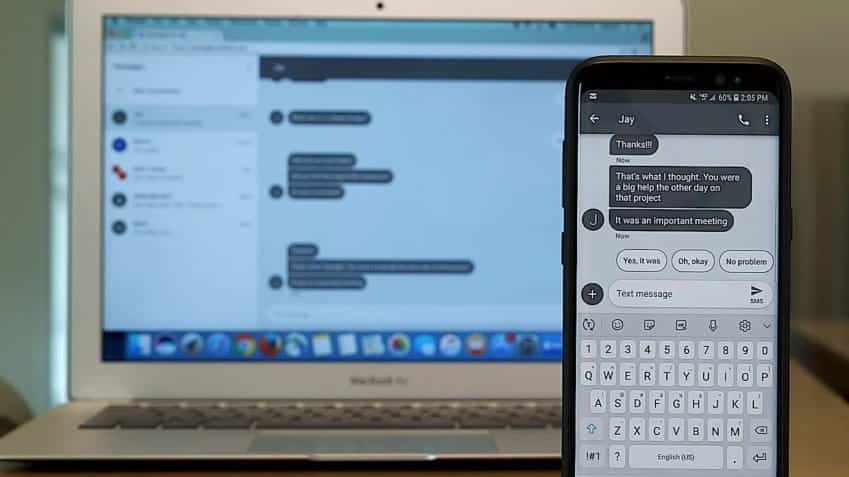
Вот лучшие приложения для проверки ваших SMS-сообщений на компьютере.
1. iMessage (iOS, Mac)
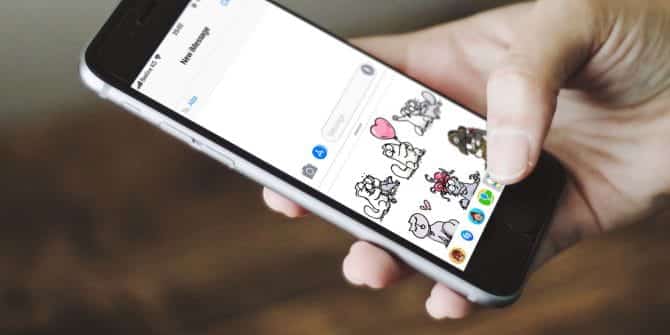
Для пользователей iOS это просто. Где Apple не разрешает альтернативные приложения для SMS, поэтому вам придется смириться с Приложение "Сообщения" предустановлен. Хотя у него есть некоторые недостатки, приложение для SMS по умолчанию имеет ряд полезных функций. И одна из этих функций - Облачная синхронизация который позволяет вам читать или отвечать на SMS от приложение iMessage Встроен в Mac.
Если вы уже используете приложение для обмена сообщениями, но не можете Просмотр разговоров с вашего Mac Вы должны включить iCloud Sync на своем телефоне. Для этого перейдите в Настройки -> [ваше имя] -> iCloud А там включите Сообщения.
К сожалению у меня нет Пользователи Windows Вариант для этого, если у них есть iPhone. и если бы ты был Владеть Android-устройством Вы можете использовать iMessage со своим Mac и AirMessage.
2. Google Voice (Интернет)
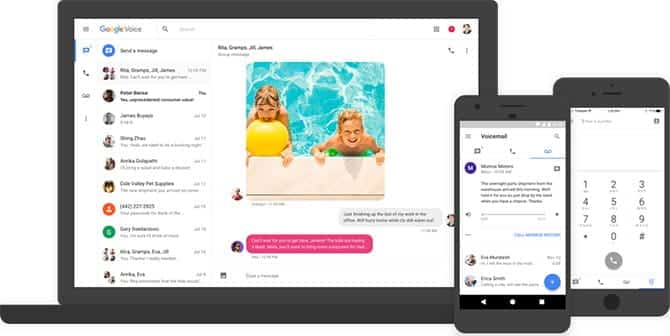
У меня есть подписчики Google Voice Возможность просматривать их сообщения через официальное веб-приложение. Вы можете создавать новые сообщения, и эта опция даже поддерживает предварительный просмотр мультимедиа. На этой же странице вы также можете получить доступ к своим телефонным журналам, голосовой почте и многому другому.
Чтобы использовать его, вам нужно всего лишь зайти в Веб-сайт Google Voice На вашем компьютере войдите в свою учетную запись, и все настройки будут выполнены.
В отличие от других решений в списке, веб-приложение Google Voice не требует фиксированного телефонного соединения, поскольку все ваши разговоры хранятся на серверах Google. Но, к сожалению, на данный момент это ограничено Соединенными Штатами.
3. Сообщения Android (Android)
Приложение для SMS по умолчанию содержит Сообщения от Google Для телефонов Android также можно использовать веб-клиент. Он выполнен в стиле материального дизайна и имеет знакомую вертикальную компоновку.
Дополнительно вы можете включить Темный режим из настроек. Также есть возможность получать уведомления от вашего браузера. Вы даже можете начинать частные и групповые беседы из одного и того же веб-приложения.
Для начала откройте Веб-сайт сообщений Android. Как только вы попадете туда, запустите «Приложение».СообщенияНа телефоне в меню с тремя точками коснитесьСообщения для Интернета. Следуйте инструкциям, и через несколько секунд вы подключитесь.
Если вы хотите установить Android Messages, но у вас нет совместимого телефона, попробуйте боковая загрузка Для последнего файла APK.
Скачать: Android-сообщения | Сообщения APK (Бесплатно)
4. Pushbullet (Android)
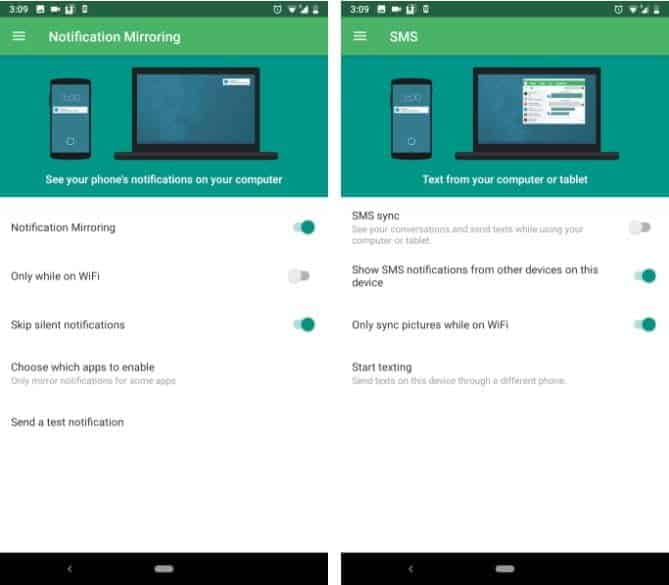
Помимо того, чтобы позволить вам Делитесь файлами быстро وзеркальное отображение и отображать уведомления с телефона на компьютер, Pushbullet Здесь также есть вкладка, посвященная SMS-сообщениям. Здесь вы найдете все ваши текущие разговоры, а также сможете просматривать или отвечать как через SMS, так и через MMS.
Более того, у вас даже есть возможность отправить новое текстовое сообщение существующему контакту или любому номеру телефона.
Если вы не включили зеркалирование SMS во время установки Pushbullet, запустите приложение на своем телефоне. Затем смахните от левого края, чтобы открыть панель навигации, и выберите SMS. Включите синхронизацию SMS, и вам будет предложено предоставить необходимые разрешения. После этого вы должны быть готовы.
На вашем компьютере есть несколько способов просмотра ваших сообщений. Вы можете загрузить настольное приложение или через расширение браузера или войти в систему на веб-сайте Pushbullet. Обратите внимание, что вы можете отправлять не более 100 сообщений в месяц, если только вы не платите за дорогой план Pushbullet Pro.
Скачать: Pushbullet (Бесплатно, доступна подписка)
5. Импульсное SMS (Android)
Пульс Сторонний клиент обмена текстовыми сообщениями Он предоставляет множество дополнительных функций. Это включает в себя широкий спектр тем на выбор, защиту паролем, интеграцию с Giphy , предварительный просмотр веб-ссылок, множество интересных ярлыков и, конечно же, возможность управлять SMS-сообщениями с вашего компьютера. приложение работает Импульсная паутина Подобно сообщениям Android, имеет современный и чистый внешний вид со всеми необходимыми инструментами.
Однако эти дополнительные функции не бесплатны. Чтобы синхронизировать ваши SMS-разговоры между устройствами, приложение Pulse взимает ежемесячную плату в размере 1 или 6 долларов в течение года. В качестве альтернативы вы можете заплатить единовременную плату в размере 11 долларов за пожизненный доступ.
Скачать: Импульсный SMS (Бесплатно, доступна подписка)
6. Могучий текст (Android)
Если вы ищете универсальную платформу и планируете использовать приложение для SMS в коммерческих целях, попробуйте MightyText. Помимо возможности отправлять сообщения с вашего компьютера, MightyText имеет большой набор инструментов, таких как Расписание SMS , многооконный режим, в котором вы можете одновременно присутствовать на нескольких беседах, и многое другое.
MightyText может делать больше, чем предлагает Pushbullet, включая зеркалирование уведомлений. Поскольку в бесплатной версии установлено ограничение на количество отправляемых SMS в месяц, вам придется приобрести подписку для неограниченного доступа. Он доступен в виде веб-приложения и надстройки почти для всех браузеров.
Скачать: MightyText (Бесплатно, доступна подписка)
7. Эйдроид
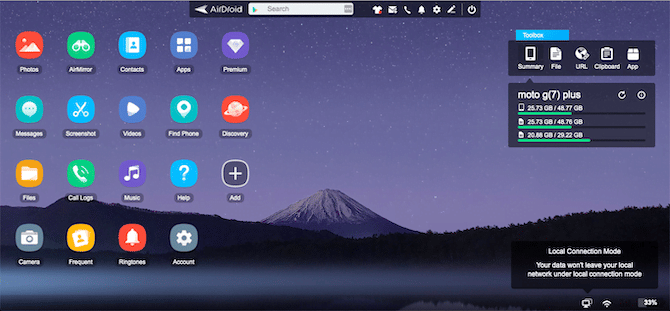
Мы посмотрели на AirDroid Раньше, потому что он предоставляет один из лучших способов доступа к вашему телефону Android. с компьютера. Помимо проверки и отправки текстовых сообщений, вы можете получить доступ к фотографиям, видео, музыке иПередача файлов И многое другое.
Чтобы начать использовать AirDroid, установите приложение на свое устройство Android. Когда он будет готов, перейдите к web.airdroid.com На вашем компьютере вы увидите QR-код. Коснитесь значка сканирования в верхней части экрана телефона и отсканируйте QR-код, чтобы соединить их.
Оттуда просто нажмите на значок «Сообщения» в AirDroid, чтобы начать управлять своими текстовыми сообщениями. Бесплатная версия имеет некоторые ограничения, но подходит для базового использования. И хотя AirDroid предлагает версию для iOS, она не позволяет вам получать доступ к текстовым сообщениям.
Скачать: AirDroid для системы Android | AirDroid в сети (Бесплатно, доступна подписка)
8. Ваш телефон (Windows 10)
https://youtu.be/XO303V2bQsg
Microsoft обновила Windows 10, добавив в нее функцию под названием Ваш телефон. Это позволяет легко управлять определенными аспектами вашего устройства прямо с вашего компьютера, включая текстовые сообщения.
Чтобы настроить телефон, сначала установите приложение на свое устройство Android. Откройте его, затем вам нужно будет войти в свою учетную запись Microsoft и предоставить ей разрешения на управление контентом. На компьютере перейдите в Настройки -> Телефон. Нажмите добавить телефон Чтобы открыть приложение «Ваш телефон» и выполнить действия, необходимые для входа в систему на компьютере.
Если вы вошли в систему на обоих устройствах и подключились к одной и той же сети на обоих, вы можете использовать свой телефон для отправки сообщений, просмотра фотографий и даже звонков. В отличие от других предложений, у него нет никаких ограничений или платной подписки. Как и AirDroid, Your Phone также работает на iOS, но не может синхронизировать текстовые сообщения на этой платформе.
Скачать: Ваш телефон компаньон для Android | Ваш телефон Для Windows 10 (бесплатно)
9. Расширение электронной почты на SMS (Google Chrome)
Мы рассмотрели все виды решений для доступа к вашим личным текстовым сообщениям на вашем компьютере. Если хотите что-то немного другое, попробуйте расширение Chrome под названием «Электронная почта в SMS».
Это расширение добавляет простую кнопку телефона при создании нового сообщения в Gmail. Щелкните по нему, затем введите номера телефонов, на которые хотите отправить электронное письмо. Это отправит копию вашего электронного письма получателям в виде текстового сообщения.
Это дополнение полезно, если вы общаетесь с кем-то, кто редко проверяет свою электронную почту, или если вы работаете в Gmail Целый день, и вы не хотите открывать отдельное приложение для отправки SMS-напоминаний.
Обратите внимание, что это расширение работает только с телефонными номерами в США и Канаде.
Скачать: Электронная почта в SMS для Chrome (бесплатно)
10. Зеркальное отображение экрана (все)
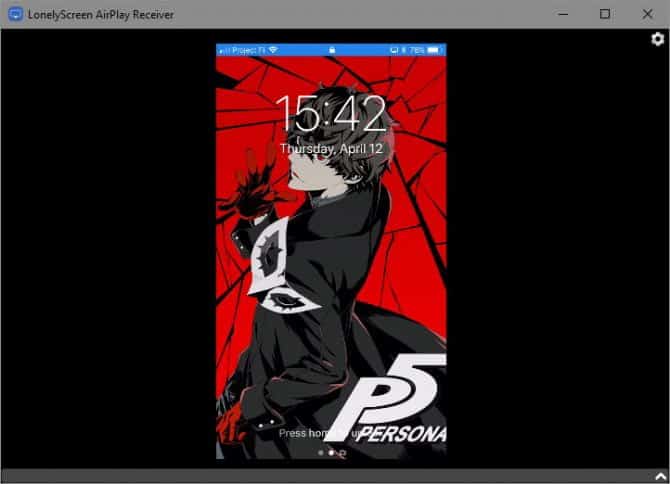
Если ничего из вышеперечисленного не подходит для ваших нужд, вы всегда можете попробовать довольно простое решение, отразив экран. Это позволяет вам просматривать весь экран телефона на компьютере и взаимодействовать с ним так, как если бы вы им пользовались. Конечно, это означает, что вы можете просматривать свои сообщения на ПК, открыв SMS приложение Ваш.
Есть много приложений Зеркалирование экрана Доступно в зависимости от используемых вами платформ. Некоторые из них бесплатны с некоторыми ограничениями, а другие платные. Для начала см. Как Зеркало экрана Android на ПК или как Зеркальное отображение экрана iPhone или iPad в Windows.
Приложения для связи между Android и Mac
Большинство приложений, которые мы обсуждали, созданы Для пользователей Android Потому что Apple не разрешает установку сторонних SMS-клиентов. Функции непрерывности Apple обычно находятся между iOS и macOS Достаточно, чтобы удовлетворить ваши потребности в нескольких устройствах.
К счастью, обширная экосистема Android означает, что вы можете легко ее воспроизвести. Вот несколько отличных приложений для преемственности между Android и Mac И несколько отличных сервисов, которыми вы пользуетесь SMS сообщения Хорошо.
Если вы предпочитаете отправлять SMS-сообщения со своего компьютера с помощью веб-службы, Попробуйте эти варианты.







